

Bílý inkoust lze tisknout dvěma způsoby:
Tiskový režim „Kvalitní–vrstvy“ Arizona se používá k tisku aplikací s bílým inkoustem, jako je podtisk pro média jiná než bílá, přetisk pro podsvícené aplikace se zobrazeným 2. povrchem nebo prostřední vrstva pro denní–noční aplikace.
K tisku pouze bílého inkoustu nebo tisku ploch bílého inkoustu na obrázek lze také použít režimy tisku jiné než režim „Kvalitní–vrstvy“ za předpokladu, že profil média ONYX (model média) byl vytvořen s konfigurací inkoustu CMYKSS s definovanými přímými barvami.
Při tisku bílého inkoustu pomocí tiskového režimu jiného než „Kvalitní–vrstvy“ doporučujeme, abyste netiskli bílý inkoust do stejné oblasti obrázku jako inkousty CMYK. Bílý inkoust se dobře nemísí s jinými barvami inkoustu.
Pro tiskové úlohy v režimu „Kvalitní–vrstvy“:
V aplikaci návrhu vytvořte data přímé barvy.
Není potřeba, pokud tisknete pouze bílý inkoust pomocí bílé plošné výplně generované tiskárnou nebo použitím dat přímé barvy vytvořených v nástroji ONYX Spot Layer Tool (krok 3).
Otevřete úlohu v pracovním postupu softwaru ONYX pomocí profilu média ONYX, který byl vytvořen pomocí tiskového režimu „Kvalitní–vrstvy“. (Viz část „Profily médií ONYX pro bílý inkoust a lak“.)
Pomocí nástroje ONYX Spot Layer Tool vytvořte data přímé barvy pro podklad nebo překrytí.
Není potřeba, pokud tisknete pouze bílý inkoust pomocí plošné výplně generované tiskárnou nebo použitím dat přímé barvy vytvořených v návrhové aplikaci (krok 1).
Pokud požadované definice vrstvy nejsou předdefinovány v profilu média ONYX nebo nástroji Quickset, před odesláním tištěné úlohy zvolte možnost „Čekat na obsluhu“ (krok 5), aby úloha nebyla automaticky odeslána do tiskárny.
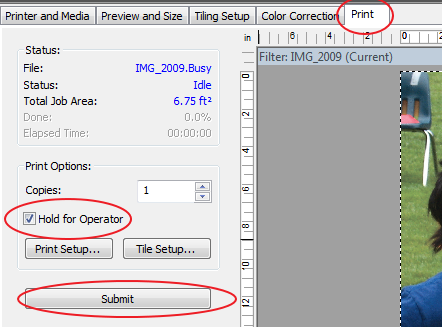 Čekání na obsluhu
Čekání na obsluhuOdešlete tiskovou úlohu (tj. zpracujte / zkopírujte úlohu).
Před odesláním úlohy do tiskárny definujte nebo ověřte definice vrstev.
Postup je volitelný a není požadován, pokud byly definice vrstev správně specifikovány v profilu ONYX nebo nástroji Quickset.
Odešlete tiskovou úlohu do tiskárny a vytiskněte ji.
Chcete-li na tiskárně zobrazit náhled pořadí vrstev úlohy, v uživatelském rozhraní softwaru tiskárny klepněte na položku „Vrstvy“ pro danou úlohu.
Tiskový režim „Kvalitní–vrstvy“ lze použít k tisku tří, dvou nebo jedné vrstvy obrazových dat nebo dat plošné výplně generovaných tiskárnou. Všechny vrstvy jsou navzájem nezávislé.
Prostředí pro definování vrstev
Vrstvy typu „Kvalitní–vrstvy“ se definují v části „Médium ONYX – Možnosti režimů“, ale mohou být volitelně potlačeny volbou „Rychlé nastavení – Médium“ a volitelně potlačeny na základě úlohy prostřednictvím úpravy nastavení tiskárny pro zpracovanou úlohu v softwaru RIP Queue: klikněte pravým tlačítkem myši na úlohu a upravte nastavení tisku. Po úpravě nastavení tisku pro úlohu se zobrazí následující dialogové okno:
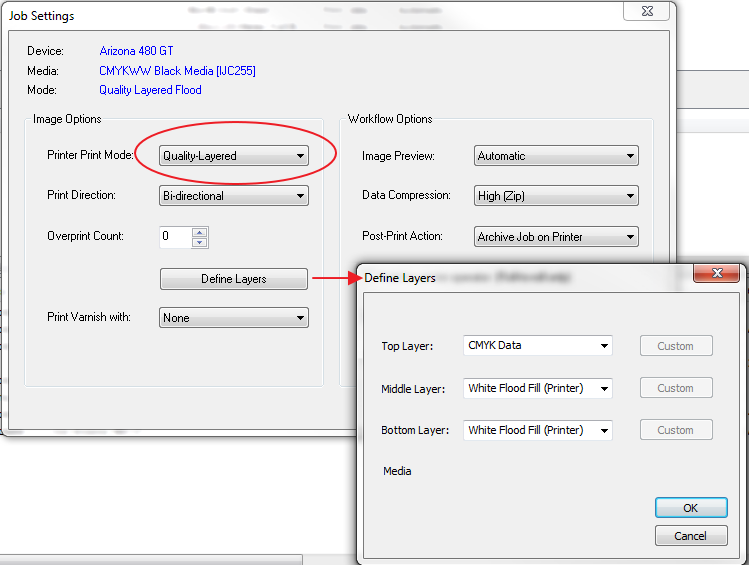
Definice vrstev
Vrstvy jsou označeny jako spodní, střední a horní. Nejprve je vytištěna spodní vrstva (pokud není prázdná) a horní vrstva je vytištěna jako poslední (pokud není prázdná).
Pro tisk následujících aplikací s bílým inkoustem použijte určenou vrstvu:
Podtisk bílým inkoustem pro médium jiné než bílé
Horní – CMYK
Střední – W (data přímé barvy nebo plošná výplň generovaná tiskárnou)
Spodní – W data přímé barvy nebo plošná výplň generovaná tiskárnou)
Přetisk bílým inkoustem pro podsvícené aplikace se zobrazeným 2. povrchem
Horní – W (data přímé barvy nebo plošná výplň generovaná tiskárnou)
Střední – CMYK (zrcadlené)
Spodní – CMYK (zrcadlené)
Tisk bílého inkoustu pro střední vrstvu pro denní–noční aplikace se zobrazeným 2. povrchem
Horní – CMYK (zrcadlené)
Střední – W (data přímé barvy nebo plošná výplň generovaná tiskárnou)
Spodní – CMYK (zrcadlené)
Každá vrstva může být definována jednou z následujících možností:
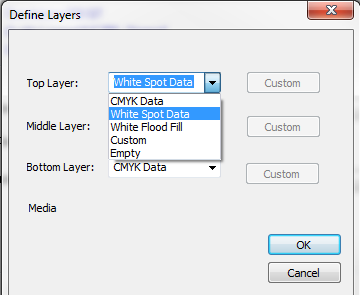
Definice vlastní vrstvy
Definice vlastní vrstvy umožňuje vlastní barvu inkoustu pro mapování dat a pokročilé možnosti pro výběr úrovně plošné výplně tiskárny nebo zrcadlení dat.

K dispozici je pět barevných kanálů: C, M, Y, K a W a šest datových rovin: C, M, Y, K, data „Spot 1“ a „Spot 2“.
Každý barevný kanál lze nakonfigurovat tak, aby tiskl: nic, libovolnou ze šesti datových rovin nebo aby nechal tiskárnu vygenerovat data plošné výplně s vybranou úrovní dávkování inkoustu.
Příklad 1: Bílý inkoust, který má být tištěn s daty „Spot 2“
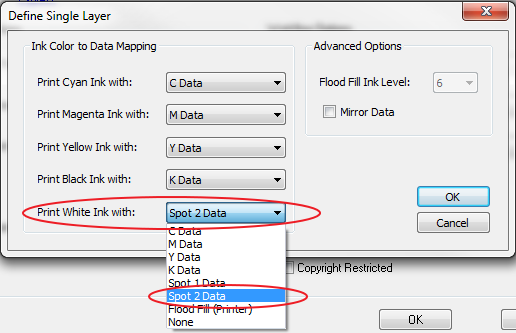
Příklad 2: Bílý inkoust, který má být tištěn s daty 4. úrovně (24 pl) dávkování inkoustu generovanými tiskárnou
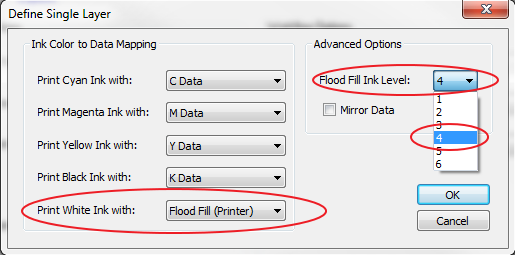
Pro tiskové úlohy, které nepoužívají režim „Kvalitní–vrstvy“:
Při tisku bílého inkoustu pomocí tiskových režimů jiných než „Kvalitní–vrstvy“ nedoporučujeme, abyste tiskli bílý inkoust do stejné oblasti obrázku jako inkousty CMYK. Bílý inkoust se dobře nemísí s jinými barvami inkoustu.
V aplikaci návrhu vytvořte data přímé barvy. (Viz část „Způsob vytvoření dat přímé barvy“.)
Otevřete úlohu v pracovním programu ONYX pomocí libovolného tiskového režimu jiného než „Kvalitní–vrstvy“ s profilem médií ONYX, který podporuje tisk bílé přímé barvy inkoustu. (Viz část „Profily médií pro bílý inkoust a lak“.)
Odešlete tiskovou úlohu (tj. zpracujte / zkopírujte úlohu).
Odešlete tiskovou úlohu do tiskárny a vytiskněte ji.